幽灵资源网 Design By www.bzswh.com
在使用Windows XP过程中经常会出现系统语言栏消失不见的情况,当出现桌面系统输入法消失的时候,不少网友都不知道在什么地方再把输入法找回来。本文就分享一下如何找回WindowsXP消失的系统语言栏。
因为每个人的电脑设置不同,版本不同,而开始菜单可能和下图不一样。

(开始菜单中的控制面板)
在打开的控制面板中找到并双击执行“区域和语言选项”。
控制面板可能和下图也不一样,主要是因为有的系统使用的是按类型排序或各种习惯原因。
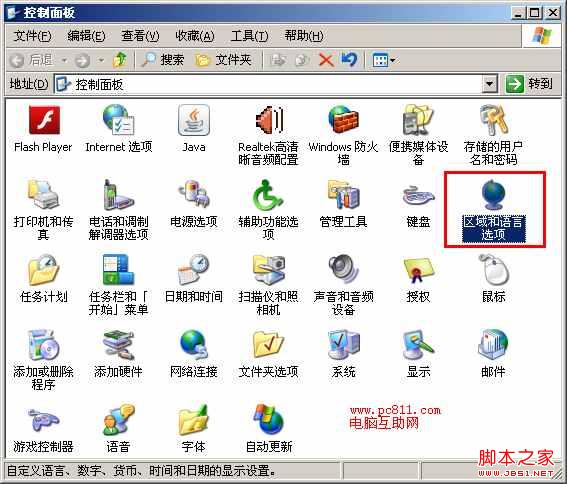
(控制面板中的区域和语言选项设置)
在打开的区域和语言选项窗口中找到并单击切换到语言选项卡中。在语言选项卡中找到并单击“详细信息”按扭。

(区域和语言选项设置详细信息)
在打开的文字服务和输入语言窗口中,在默认的设置选项卡中找到并单击“语言栏”按扭。操作方法如下图所示。
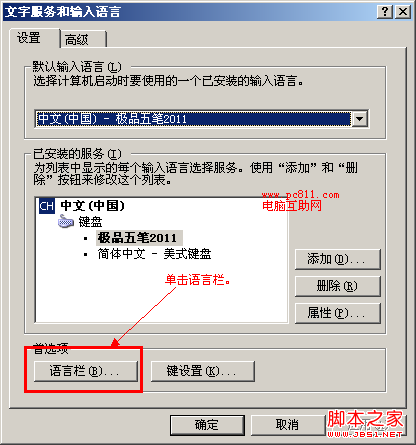
(文字服务和输入语言设置语言栏)
在新弹出的语言栏设置窗口吕,把“在桌面上显示语言栏”前面的复选框勾选中然后确定。然后回到文字服务和输入语言窗口再次确定,然后一路确定回去。
如果已经是勾选的状态的话,就不用管他了。直接跳出此步。

(设置在桌面显示语言栏选项)
设置到此步了,一般来说,桌面就会已经有输入法的图标了,可能不是在任务栏中,都是在桌面。找找看能否找到输入法?如果找不到的话,接着向下看。
在任务栏空白处,右键,在弹出的菜单中鼠标移动到工具栏上,在弹出的二级菜单中找到并单击语言栏。即可,这时输入法就会出现在桌面托盘左边了。
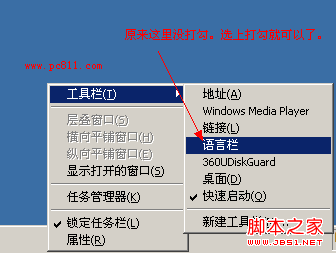
(设置评议栏显示到桌面方法)
到此为止有关Windows桌面系统输入法不见了找回方法讲解完毕,一般都是通过这种方法找回了,除非中毒或系统文件被破坏除外了。
输入法不见了找回方法/步骤
单击桌左下角的开始菜单,在开始菜单找到设置,下面的控制面板并打开。因为每个人的电脑设置不同,版本不同,而开始菜单可能和下图不一样。

(开始菜单中的控制面板)
在打开的控制面板中找到并双击执行“区域和语言选项”。
控制面板可能和下图也不一样,主要是因为有的系统使用的是按类型排序或各种习惯原因。
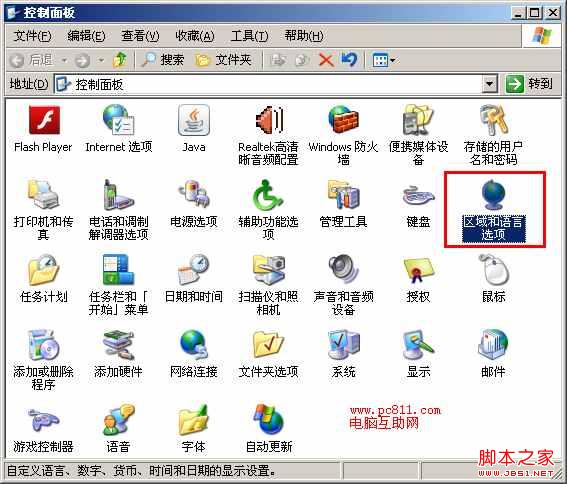
(控制面板中的区域和语言选项设置)
在打开的区域和语言选项窗口中找到并单击切换到语言选项卡中。在语言选项卡中找到并单击“详细信息”按扭。

(区域和语言选项设置详细信息)
在打开的文字服务和输入语言窗口中,在默认的设置选项卡中找到并单击“语言栏”按扭。操作方法如下图所示。
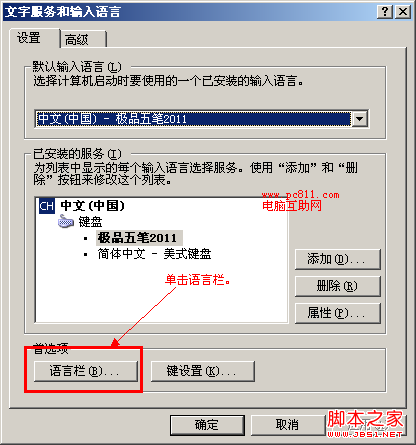
(文字服务和输入语言设置语言栏)
在新弹出的语言栏设置窗口吕,把“在桌面上显示语言栏”前面的复选框勾选中然后确定。然后回到文字服务和输入语言窗口再次确定,然后一路确定回去。
如果已经是勾选的状态的话,就不用管他了。直接跳出此步。

(设置在桌面显示语言栏选项)
设置到此步了,一般来说,桌面就会已经有输入法的图标了,可能不是在任务栏中,都是在桌面。找找看能否找到输入法?如果找不到的话,接着向下看。
在任务栏空白处,右键,在弹出的菜单中鼠标移动到工具栏上,在弹出的二级菜单中找到并单击语言栏。即可,这时输入法就会出现在桌面托盘左边了。
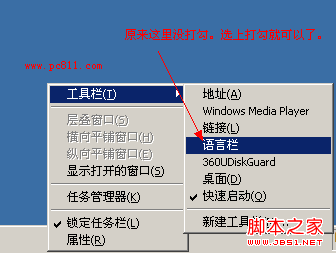
(设置评议栏显示到桌面方法)
到此为止有关Windows桌面系统输入法不见了找回方法讲解完毕,一般都是通过这种方法找回了,除非中毒或系统文件被破坏除外了。
标签:
输入法,桌面
幽灵资源网 Design By www.bzswh.com
广告合作:本站广告合作请联系QQ:858582 申请时备注:广告合作(否则不回)
免责声明:本站文章均来自网站采集或用户投稿,网站不提供任何软件下载或自行开发的软件! 如有用户或公司发现本站内容信息存在侵权行为,请邮件告知! 858582#qq.com
免责声明:本站文章均来自网站采集或用户投稿,网站不提供任何软件下载或自行开发的软件! 如有用户或公司发现本站内容信息存在侵权行为,请邮件告知! 858582#qq.com
幽灵资源网 Design By www.bzswh.com
暂无评论...
P70系列延期,华为新旗舰将在下月发布
3月20日消息,近期博主@数码闲聊站 透露,原定三月份发布的华为新旗舰P70系列延期发布,预计4月份上市。
而博主@定焦数码 爆料,华为的P70系列在定位上已经超过了Mate60,成为了重要的旗舰系列之一。它肩负着重返影像领域顶尖的使命。那么这次P70会带来哪些令人惊艳的创新呢?
根据目前爆料的消息来看,华为P70系列将推出三个版本,其中P70和P70 Pro采用了三角形的摄像头模组设计,而P70 Art则采用了与上一代P60 Art相似的不规则形状设计。这样的外观是否好看见仁见智,但辨识度绝对拉满。
